Android开发初体验
Posted wuwuFQ
tags:
篇首语:本文由小常识网(cha138.com)小编为大家整理,主要介绍了Android开发初体验相关的知识,希望对你有一定的参考价值。
学习地址:大佬的博客放在前面,以示尊敬:
先贴两张经常用的布局
- 线性布局

- 相对布局

根据学习自己尝试的静态页,效果图(就一张)

项目结构
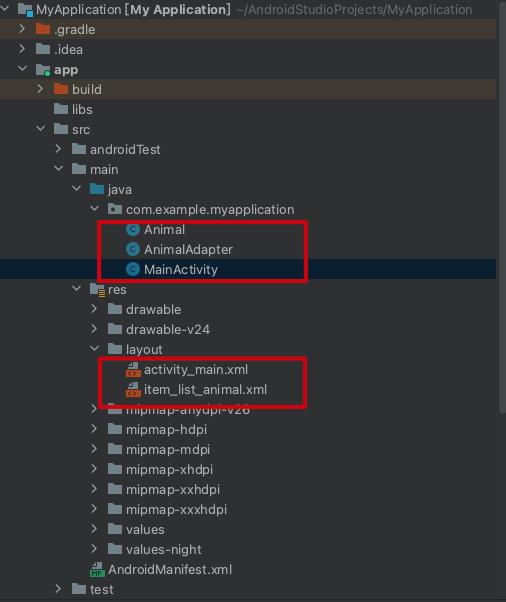
一共五个文件,贴一下代码:
- MainActivity
package com.example.myapplication;
import android.app.Activity;
import android.content.Context;
import android.os.Bundle;
import android.widget.ListView;
import java.util.LinkedList;
import java.util.List;
public class MainActivity extends Activity {
private List<Animal> mData = null;
private Context mContext;
private AnimalAdapter mAdapter = null;
private ListView list_animal;
@Override
protected void onCreate(Bundle savedInstanceState) {
super.onCreate(savedInstanceState);
setContentView(R.layout.activity_main);
mContext = MainActivity.this;
list_animal = (ListView) findViewById(R.id.list_animal);
mData = new LinkedList<Animal>();
mData.add(new Animal("旺旺", "你是狗么?", "小狗"));
mData.add(new Animal("槑槑", "你是牛么?", "小牛犊"));
mData.add(new Animal("嘎嘎", "你是鸭么?", "小鸭子"));
mData.add(new Animal("尼莫", "你是鱼么?", "鱼儿"));
mData.add(new Animal("佩德罗", "你是马么?", "马儿"));
mAdapter = new AnimalAdapter((LinkedList<Animal>) mData, mContext);
list_animal.setAdapter(mAdapter);
}
}
- Animal
package com.example.myapplication;
public class Animal {
private String name;
private String speak;
private String category;
public Animal() {
}
public Animal(String name, String speak, String category) {
this.name = name;
this.speak = speak;
this.category = category;
}
public String getName() {
return name;
}
public void setName(String name) {
this.name = name;
}
public String getSpeak() {
return speak;
}
public void setSpeak(String speak) {
this.speak = speak;
}
public String getCategory() {
return category;
}
public void setCategory(String category) {
this.category = category;
}
}
- AnimalAdapter
package com.example.myapplication;
import android.content.Context;
import android.view.LayoutInflater;
import android.view.View;
import android.view.ViewGroup;
import android.widget.BaseAdapter;
import android.widget.TextView;
import java.util.List;
public class AnimalAdapter extends BaseAdapter {
private List<Animal> dataArr;
private Context context;
public AnimalAdapter(List<Animal> dataArr, Context context) {
this.dataArr = dataArr;
this.context = context;
}
@Override
public int getCount() {
return dataArr.size();
}
@Override
public Object getItem(int position) {
return null;
}
@Override
public long getItemId(int position) {
return 0;
}
@Override
public View getView(int position, View convertView, ViewGroup parent) {
convertView = LayoutInflater.from(context).inflate(R.layout.item_list_animal,parent,false);
TextView txt_aCategory = (TextView) convertView.findViewById(R.id.txt_aCategory);
TextView txt_aName = (TextView) convertView.findViewById(R.id.txt_aName);
TextView txt_aSpeak = (TextView) convertView.findViewById(R.id.txt_aSpeak);
txt_aCategory.setText(dataArr.get(position).getCategory());
txt_aName.setText(dataArr.get(position).getName());
txt_aSpeak.setText(dataArr.get(position).getSpeak());
return convertView;
}
}
- activity_main.xml
<?xml version="1.0" encoding="utf-8"?>
<LinearLayout xmlns:android="http://schemas.android.com/apk/res/android"
xmlns:app="http://schemas.android.com/apk/res-auto"
xmlns:tools="http://schemas.android.com/tools"
android:layout_width="match_parent"
android:layout_height="match_parent"
android:layout_gravity="center"
android:gravity="center"
tools:context=".MainActivity">
<ListView
android:id="@+id/list_animal"
android:layout_width="match_parent"
android:layout_height="match_parent"></ListView>
</LinearLayout>
- item_list_animal.xml
<?xml version="1.0" encoding="utf-8"?>
<LinearLayout xmlns:android="http://schemas.android.com/apk/res/android"
android:orientation="horizontal"
android:layout_width="match_parent"
android:layout_height="match_parent">
<TextView
android:gravity="center"
android:id="@+id/txt_aCategory"
android:layout_width="50dp"
android:layout_height="match_parent"/>
<LinearLayout
android:padding="10dp"
android:orientation="vertical"
android:layout_width="match_parent"
android:layout_height="match_parent">
<TextView
android:id="@+id/txt_aName"
android:layout_width="wrap_content"
android:layout_height="wrap_content"/>
<TextView
android:id="@+id/txt_aSpeak"
android:layout_width="wrap_content"
android:layout_height="wrap_content"/>
</LinearLayout>
</LinearLayout>
以上是关于Android开发初体验的主要内容,如果未能解决你的问题,请参考以下文章